Google Chrome सहेजे गए पासवर्ड [कोई लंबा काम नहीं करता है]
पासवर्डों सुरक्षा गूगल क्रोम / / March 19, 2020
पिछला नवीनीकरण

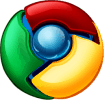
अपडेट: क्रोम अब पासवर्ड डेटा को एन्क्रिप्ट करता है और यह विधि अब काम नहीं करती है। यदि हमें Google Chrome पासवर्ड पुनर्प्राप्त करने के लिए कोई अन्य विधि मिलती है, तो हम इस लेख को अपडेट करेंगे।
सहेजे गए पासवर्ड महान नहीं हैं? टाइपो के कारण बहुत से विफल लॉगिन प्रयासों के बाद अस्पष्ट लॉगिन क्रेडेंशियल याद रखने या अपने खाते से अपने आप को लॉक करने के लिए आपके दिमाग को और अधिक रैकिंग नहीं। ये विशेष रूप से आम असुविधाएं हैं यदि आपके पास गैर-शब्दकोश शब्दों, अपरकेस और निचले अक्षरों, संख्याओं और प्रतीकों के साथ एक शालीनतापूर्वक पासवर्ड है। लेकिन सहेजे गए पासवर्ड की लक्जरी और आसानी के साथ समस्या यह है कि महीनों के बाद, शायद बचाया और ऑटो-भरे लॉगिन क्रेडेंशियल पर भरोसा करने के वर्षों में, आप बस यह भूल जाते हैं कि आपके पासवर्ड क्या हैं।
UPDATE: जिस समय यह लेख लिखा गया था, उस समय Google Chrome ने पासवर्ड डेटा को एन्क्रिप्ट नहीं किया था। ये निर्देश अब काम नहीं करेंगे। Google Chrome सहेजे गए पासवर्ड को पुनर्प्राप्त करने के लिए एक नया तरीका खोजने के बाद हम इस पोस्ट को अपडेट करेंगे।
सहेजे गए Google Chrome पासवर्ड को देखना और हटाना
Google Chrome वेब प्रपत्रों और लॉग इन में उपयोग किए गए पासवर्ड सहेजता है। आप इन सहेजे गए पासवर्ड को प्रबंधित कर सकते हैं और साथ ही उन्हें देख सकते हैं (अपनी याददाश्त जोग करने के लिए) Google Chrome के विकल्प मेनू के भीतर से।
पहला कदम
Google Chrome लॉन्च करें। क्लिक करें पर रेंच आइकन शीर्ष-दाएं और में क्लिक करेंविकल्प.
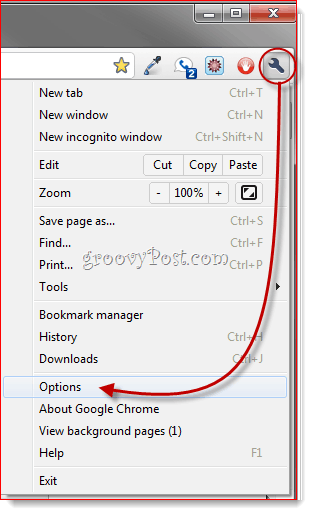
दूसरा चरण
क्लिक करें निजी सामान टैब। नीचे स्क्रॉल करें पासवर्ड और क्लिक करेंसहेजे गए पासवर्ड प्रबंधित ...
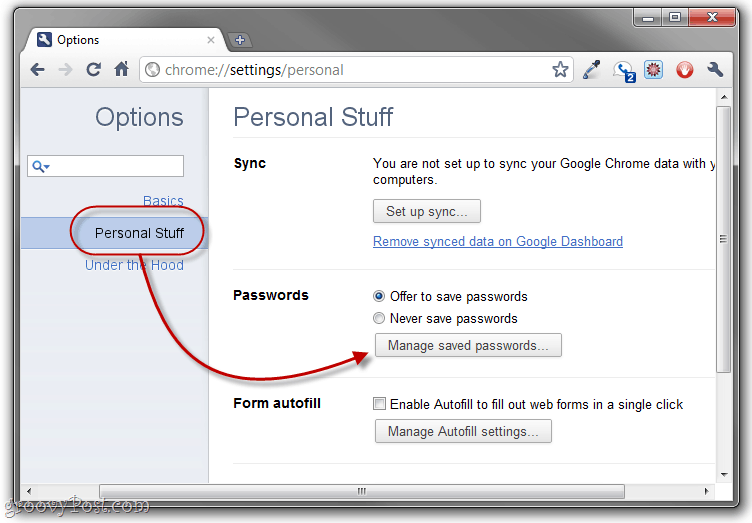
तीसरा कदम
यह उन सभी पासवर्डों को प्रदर्शित करेगा जिन्हें Google Chrome ने सहेजा है। जब आप पहली बार उन्हें देखते हैं, तो पासवर्ड मान मास्क किए जाएंगे। लेकिन आप एक लॉगिन का चयन करके और उन्हें प्रदर्शित कर सकते हैं क्लिक करनाप्रदर्शन.
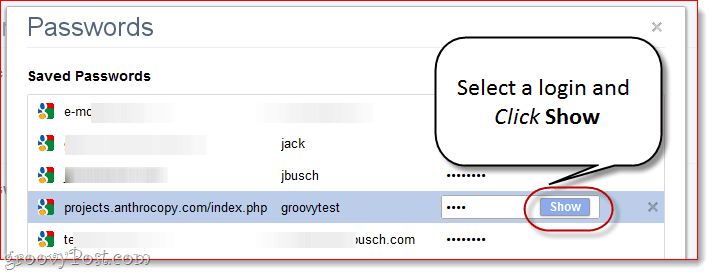
यदि आप अपनी सुरक्षा और गोपनीयता के बारे में सभी पागल हैं, तो यह स्पष्ट कारणों के लिए तुरंत समस्याग्रस्त है। एक अच्छा उपाय: Google Chrome को बताएं पासवर्ड कभी न सहेजें.

या, आप के माध्यम से जा सकते हैं और अलग-अलग पासवर्ड को हटा सकते हैं क्लिक करना एक्स हर एक के बगल में। यह कुछ ऐसा है जो आपको करना चाहिए अगर आपने गलती से अपना पासवर्ड किसी दोस्त के कंप्यूटर या सार्वजनिक पीसी पर सहेज लिया है।
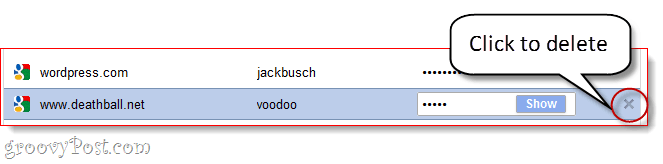
Google Chrome बैक अप पासवर्ड का बैकअप ले रहा है
यदि आप एक विश्वसनीय कंप्यूटर पर हैं और अपने पासवर्ड सहेजने का मन नहीं करते हैं, तो Google Chrome का पासवर्ड प्रबंधन सुविधा वास्तव में बहुत उपयोगी हो सकती है। आपके सहेजे गए पासवर्ड को एक फ़ाइल में रखा जाता है जिसे "कहा जाता है"डेटा लॉगिन करें"Google Chrome के ऐप डेटा फ़ोल्डर में। आप इसे सहेज सकते हैं, इसे एक थंबड्राइव में सहेज सकते हैं और अपने सहेजे गए पासवर्ड को स्थानांतरित करने के लिए इसे एक नए कंप्यूटर पर कॉपी कर सकते हैं। यदि आप Chrome को पुन: स्थापित करने की योजना बनाते हैं, तो भी यह आसान है, लेकिन आप अपने सभी सहेजे गए पासवर्ड नहीं खोना चाहते।
चरण 1
Google Chrome की सभी विंडो बंद करें. फिर, Windows Explorer में Google Chrome AppData फ़ोल्डर में नेविगेट करें। आमतौर पर, यह यहां है:
C: \ Users \ [yourusername] \ AppData \ Local \ Google \ Chrome \ उपयोगकर्ता डेटा \ डिफ़ॉल्ट
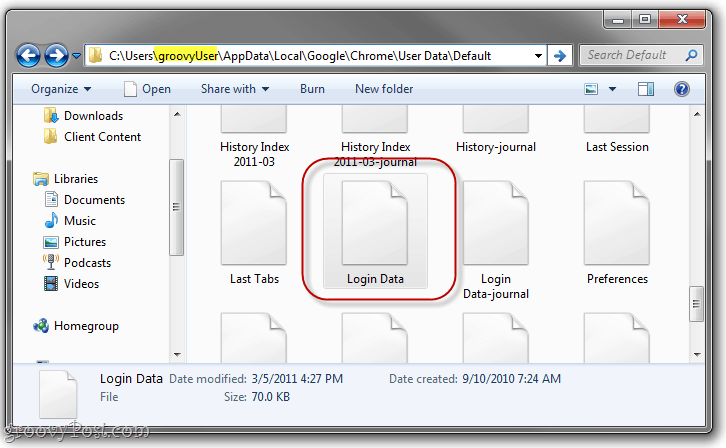
चरण 2
का पता लगाएँ डेटा लॉगिन करें फ़ाइल। क्लिक करें तथा खींचना यह आपके डेस्कटॉप, आपके ड्रॉपबॉक्स फ़ोल्डर या थंबड्राइव जैसे किसी अन्य स्थान पर है।
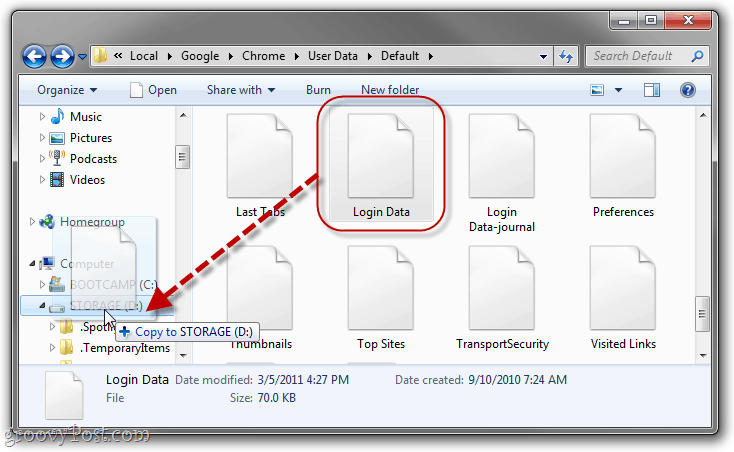
चरण 3
आपको नहीं करना है, लेकिन यह एक अच्छा विचार है नाम बदलें फ़ाइल को बैकअप के रूप में दर्शाता है। मुझे पसंद है "लॉगिन data.bk ”.
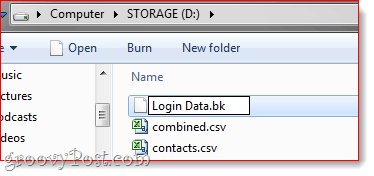
वहाँ। अब, आपकी बैकअप फ़ाइल से आपके Google Chrome द्वारा सहेजे गए पासवर्ड को पुनर्स्थापित करने के लिए, बस अपनी लॉगिन Data.bk फ़ाइल का शिकार करें और उसका नाम बदलकर वापस "" करेंडेटा लॉगिन करें”. उसके बाद, वापस ऊपर दिखाई गई डेटा फ़ाइल में राइट-अप करके मैंने ऊपर दिखाई गई AppData फ़ोल्डर में इसे कॉपी करें। (नोट: यह वर्तमान संस्थापन पर किसी भी सहेजे गए पासवर्ड को हटा देगा, लेकिन यदि यह एक नया इंस्टाल है, तो यह एक गैर-समस्या है.)
यह सब कहा जा रहा है, एक बहुत ही बेहतर और अधिक सुरक्षित समाधान समर्पित पासवर्ड मैनेजर का उपयोग करना है, जैसे कि लास्ट पास, पासवर्ड कोरल या पासवर्ड सुरक्षित और ड्रॉपबॉक्स के साथ अपने पासवर्ड सिंक करें। लेकिन यह एक और समय के लिए एक और groovyPost है!
![Google Chrome सहेजे गए पासवर्ड [कोई लंबा काम नहीं करता है]](/uploads/acceptor/source/78/free_horizontal_on_white_by_logaster__1_.png)


